设置
鼠标单击窗口顶部的设置按钮  打开 Wise Disk Cleaner 的设置窗口。包含四个选项:常规,自动运行,排外列表,和自定义。
打开 Wise Disk Cleaner 的设置窗口。包含四个选项:常规,自动运行,排外列表,和自定义。
1, 常规设置

- 安全删除
默认未选中。勾选此项后,Wise Disk Cleaner 先删除文件,然后再擦除一次文件所在区域,降低文件被恢复的几率。
显示自动清理结果
默认选中。当程序运行 自动运行 和 定时清理任务 后在桌面右下角升起报告窗口,显示此次清理结果。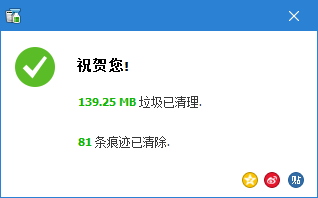
检查更新
更改自动检查更新的频率。默认语言
与菜单中的更换语言相同,更改界面语言。
2, 自动运行
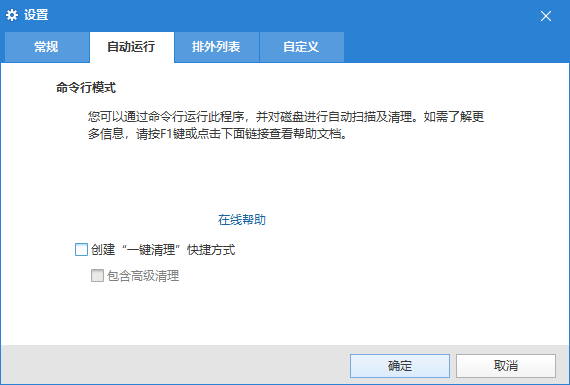
- 命令行模式
Wise Disk Cleaner 支持通过命令行的方式扫描和清理磁盘上无用的文件。
| 参数 | 说明 | 示例 |
|---|---|---|
| WiseDiskCleaner.exe -a | 以静默模式运行 常规清理,扫描和清理磁盘上无用的文件。 | "C:\Program files\Wise Disk Cleaner\WiseDiskCleaner.exe" -a |
| WiseDiskCleaner.exe -a -adv | 以静默模式运行 常规清理 和 高级清理,扫描和清理磁盘上无用的文件。 | "C:\Program files\Wise Disk Cleaner\WiseDiskCleaner.exe" -a -adv |
- 一键清理
选中 在桌面创建"一键清理"快捷方式图标 ,单击确定按钮后,会在桌面上生成一个快捷图标 Clean Disk With - 1 Click。双击这个图标,就可以以静默模式自动扫描和清理磁盘上的无用文件。
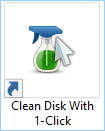
无论是使用命令行模式,还是通过双击运行桌面的一键清理图标,都会以静默模式运行清理任务,仅在清理完成后在桌面右下角显示此次清理的结果。
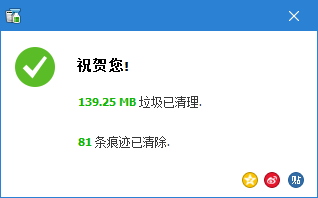
3, 排外列表
将不想清理的文件添加到排外列表后,Wise Disk Cleaner 不再清理列表中的项目。可以在扫描结果上单击鼠标右键,选择 忽略此项,将选中的项目添加到排外列表。也可以单击添加按钮手工选择需要排外的项目。
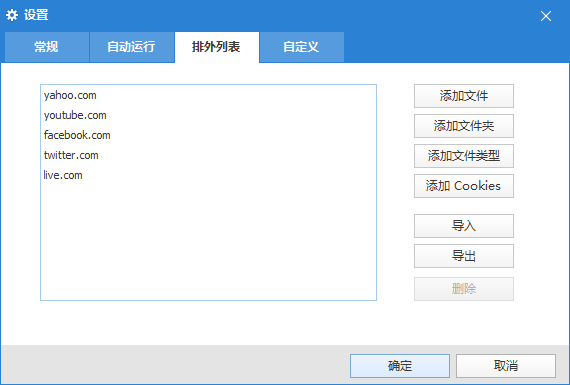
添加文件
通过资源管理器选择和添加需要排外的文件。添加文件夹
通过资源管理器选择和添加需要排外的文件夹。添加文件类型
输入需要排外的文件的类型,如,*.log, *.png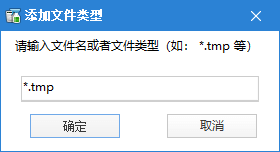
添加 Cookies
输入需要排外的 cookies,即,网站 URL,不用包含 www,如,baidu.com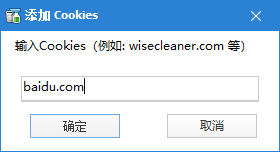
4, 自定义
Wise Disk Cleaner 的 高级清理 支持清空用户指定的文件夹。常规清理 无效。
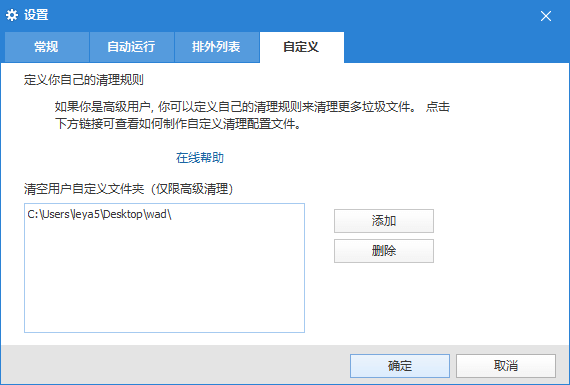
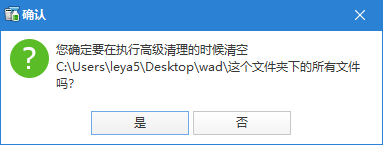
Wise Disk Cleaner 只会清空指定的文件夹,不是清理!!!